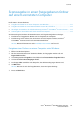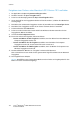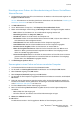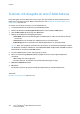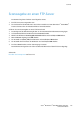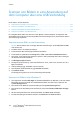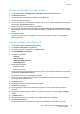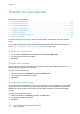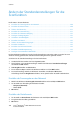Operation Manual
Scannen
Xerox
®
WorkCentre
®
6027 Multifunktionsdrucker 117
Benutzerhandbuch
Scannen unter Windows Vista oder Windows 7
1. Am Computer Start > Alle Programme > Windows Faxen und Scannen wählen.
2. Auf Neuer Scan klicken.
3. Bei Aufforderung den Drucker auswählen und auf OK klicken.
4. Die Scaneinstellungen wählen.
5. Um eine Vorschau des Dokuments anzuzeigen oder um einen Teil des Dokuments zum Scannen
auszuwählen, Druckvorschau wählen.
Der Drucker scannt eine Vorschaukopie des Bildes.
6. Um einen Teil des Dokuments auszuwählen, die Option Bilder als getrennte Dateien anzeigen
oder scannen deaktivieren, dann den Rahmen mithilfe der Eckpunkte auf die gewünschte Größe
ziehen.
7. Auf Scannen klicken.
Das gescannte Bild wird im Vorgabeordner für gescannte Dokument bzw. im ausgewählten
Ordner gespeichert.
Scannen von Bildern unter Windows XP
1. Am Computer Start > Systemsteuerung wählen.
2. Auf Scanner und Kameras doppelklicken.
3. Im Fenster „Scanner und Kameras“ auf Weiter klicken.
4. Auf XeroxWC6025 doppelklicken.
5. Eine Option auswählen:
− Farbbild
− Graustufenbild
− Schwarzweißbild oder Text
− Benutzerdefiniert
6. Papierquelle auswählen:
− Dokumentenglas
− Dokumenteneinzug
7. Um eine Vorschau des Dokuments anzuzeigen oder um einen Teil des Dokuments zum Scannen
auszuwählen, Druckvorschau wählen.
Der Drucker scannt eine Vorschaukopie des Bildes.
8. Um einen Teil des Dokuments zum Scannen auszuwählen, den Rahmen mithilfe der Eckpunkte
auf die gewünschte Größe ziehen.
9. Auf Weiter klicken.
10. Einen Namen für diese Gruppe von Bildern eingeben.
11. Dateiformat auswählen.
12. Für die gescannten Bilder einen Pfadnamen angeben oder zum gewünschten Verzeichnis
wechseln.
13. Um das Bild in den betreffenden Ordner zu speichern, im Fenster für weitere Optionen Nichts
wählen.
14. Auf Weiter klicken.
15. Zum Anzeigen des gescannten Bildes, auf den Ordnerlink im Fenster klicken.
16. Auf Fertig stellen klicken.
Das Bild wird im Ordner gespeichert und steht zur Verwendung in der Anwendung bereit.